嗨,各位木友们好呀。
前几天@音律老哥在他的微信群里发了这么一页PPT:

像这种有着一堆渣图的PPT实在是丑得太有代表性了,反倒勾引起了我改稿的欲火…
图片质量差;
图片尺寸不一;
图片数量多;
以上这些问题,随便拿一个出来都能把小白们愁成肾虚。
不过也不慌,本妇科圣手改了几稿,大伙儿看看合不合口味:




排版这类页面,我一般习惯从两个方面下手:一是图片的处理,二是文案的处理。
下面我详细分析一下我的修改思路,肾虚治好的那天记得来点个赞答谢我。
▎图片处理:整合图片
在你拿到多张图片,并准备动手排版之前,我建议大家先确定一个问题,图片必须清清楚楚地展示出来吗?
如果是的话,那你就可以像下面这样,先调整一下尺寸,再排列整齐:


如果图片不需要完全展示出来,那你可以尝试将图片堆叠到一起,把零散的图片整合成一堆:


像上面这样整合完图片以后有什么卵用?那必须有卵用!
哪怕你只是简单地把图片都丢到原版面里去,效果也不会太差,工作效率直接拉满!


当然,如果你觉得这种单调的版面无法缓解你肾虚的焦虑,那你可以试着给图片底部加一个床说中的“底座”素材,两侧再搭配“麦穗”素材,强肾效果更佳:


去哪找这种“底座”以及“麦穗”素材?
直接在公众号“跟我学个P”里回复关键词【底座】,我已经为大伙儿准备好了~
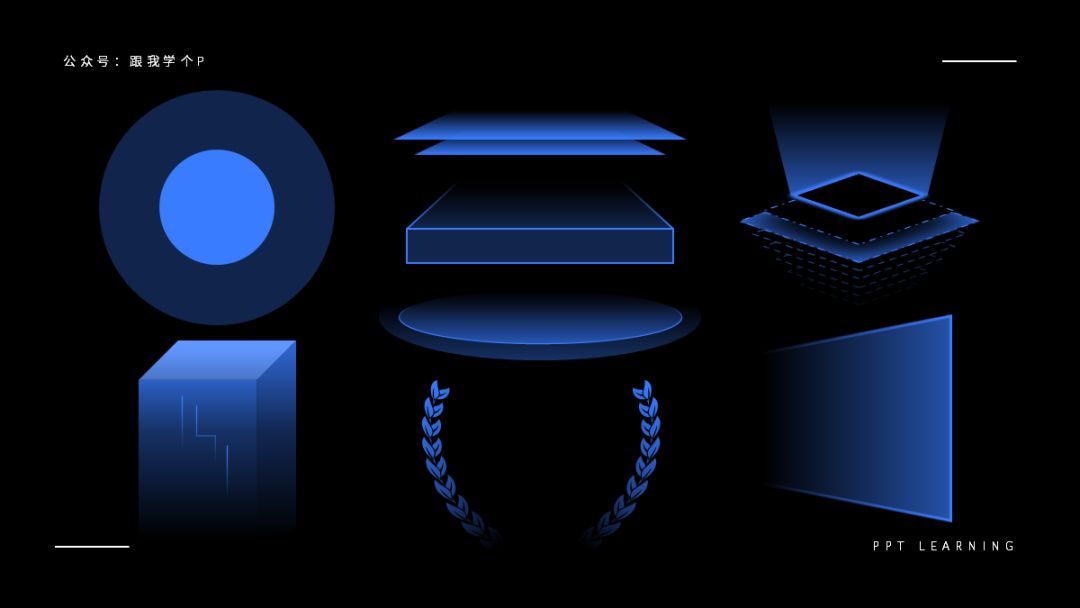
为图片添加完上面这些素材,地球人已经阻止不了你了,如果你还想变得更强,那就继续往下看,因为除了图片以外,这页PPT的文案还有变强的空间。
▎文案处理:文字有对比才好看
文字之间,有对比才好看。
这种对比可以是指字号、字色、字体、文字长度,甚至是笔画粗细之间的对比。
我直接拿这页PPT中的文案来举例:
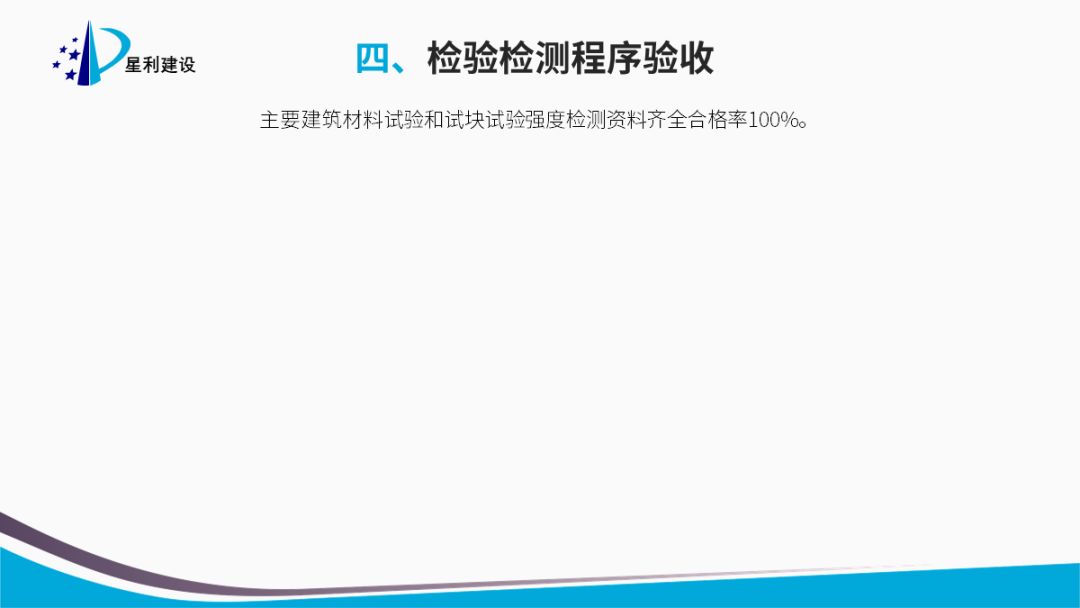
这页PPT一看就知道是套的公司模板,所以标题的位置一般已经是固定好了的,我们默认不去动它。
因此直接看这行正文就好:

从正文里我提取出了关键词“合格率100%”,一般我会把这类关键词单独拎出来分为两行,并放大字号,这样就形成了字号对比、文字长度对比:

接着再根据情况,决定是否要分别为“合格率”以及“100%”这两个词单独上色:

以上这番强肾操作,就是依据的“文字对比”的设计原理。
你可以看到比起原本孤零零的一行正文,这么处理过后的文字明显视觉效果更佳,阅读便利性也提高了。

当然,这里为了让文字变得更好看,本心机boy还把原本属于图片的“麦穗”素材也拿过来用了,装P效果好像还不赖:

好了,文字处理完了,现在你需要做的,就是把文字跟前面整合过的图片排版到一起,大功告成!


现在我们来总结一下以上修改思路:
1)先整合图片,要么把图片排列整齐,要么把图片堆成一堆;
2)接着整理文字,突出重点文字,并让文字之间形成对比;
3)将整理完毕的图片跟文字排版到一块儿,搞定!







